■塩田紳二のPDAレポート■ WILLCOM D4レポート【分解編】
|
■■ 注意 ■■
・分解/改造を行なった場合、メーカーの保証は受けられなくなります。 |
さっそくだが、前回のファーストインプレッションに続き、「WILLCOM D4」(以下D4)を分解してみた。やはり、小さくても中身はPC。スマートフォンなどに比べると部品数も多い。また、Atomプロセッサでフットプリントが小さくなったとはいえ、あちこちに小型化のための工夫がしてある。
D4の筐体は、背面側からのネジで止まっている。ネジは全部で9個。うち1つは、キーボード側、もう1つがストラップホールの中(側面)にあって、バッテリカバーの下に5つ。残り2個は、背面の四角い穴のなかにある。このネジを外すだけで本体部分がキーボード側とメインボード側の2つに分かれる。ただ、バッテリカバーのネジの1つは、ヘックスローブとなっており、気軽に分解して欲しくないという意図が感じられる。また、別のネジは、キーボード面の右手前にある丸いゴムの下にある。これと別にバッテリの下にもネジがある。
 |
| ネジを外し、本体を2つに分解したところ。写真下が、本体下部にあたる。メイン基板にはシールドされた部分や、子基板となっているワンセグチューナーカード(左下)などがある。本体上部は、キーボード基板があり、こちら側にW-SIMスロット(右上)などがある |
バッテリ下にある黒いシールは、実はメイン基板に直接貼り付けられている。また、この部分のメイン基板の一部は切り抜いてあり、そこにW-SIMのコネクタがある。これは、本体の厚みを抑えるための処置だろう。
キーボードは、基板上にマトリックスが構成されていて、そこに直接キートップを構成する樹脂部品が貼り付けてある。その裏側には、部品やW-SIMスロットなどが配置されている。このあたりは、部品配置に苦労した跡が見える。
内蔵のHDDは、東芝の1.8インチHDDである「MK4009GAL」だ。普通のHDDなので、その気になれば、より大容量のものやSSDなどにも変更可能だろう。ちなみに、使った感じでは、D4の発熱の一端は、このHDDにもあるようだ。
本体底部は、上からみて、右側にHDD、左側にバッテリ、真ん中にファンとバックアップバッテリという構造になっており、これを上からメインボードが押さえている。
Atom Z520とSCH(US15W、チップセット)には、銅製のヒートシンクが付けられており、その先は、スリットになって、ファンの排気経路に置かれる。ファンからの風が直接このヒートシンクに当たり、それから外に出て行く構造になっている。
 |
| 本体下部からメインボードを外したところ。本体下部には、HDD、冷却ファン、バッテリなどが配置され、その上にメインボードが載っている状態になる |
●メインボードは、片面に部品が集中
メインボード上には、CPUやSCHのほかにメモリ、ワンセグチューナカード、電源やサウンド関係の部品などが配置されている。また、各種スイッチやコネクタもこのメインボードに直付けとなっている。図1、図2にメイン基板の部品配置を示し、表1に主要な部品のリストを挙げておく。
 |
| 【図1】メインボード表面と部品。CPUとSCH以外にも多数の部品が配置されている。また、基板左上の部分が切り抜いてあるが、ここは、W-SIMスロットが当たる部分 |
 |
| 【図2】メインボード裏面。バッテリケース、底部のシールは、この基板に直接貼り付けてある。また、メモリ8つのうち、4つは、底面側に配置されている。メモリの上にチップ部品が円形に配置されたところがあるが、ここは、冷却ファンの上にかぶさる部分 |
| 場所 | 種類 | メーカー | 型番 | 備考 |
|---|---|---|---|---|
| メインボード | RAM | HYNIX | HY5PS1G1631C | 1Gbit DDR2 SDRAM |
| Controller | ITE | IT8512G | IT8512E/F Embedded Controller | |
| DAC | CHRONTEL | CH7317A | SDVO/RGB DAC | |
| Clock | IDT(旧ICS) | UMS9610BL | 9MMS9610 Ultra-Mobile PC/MID Clock | |
| CODEC | Analog Devices | AD1883 | HD Audio CODEC for notebooks | |
| Audio CODEC | Wolfson | WM8940G | スピーカー ドライバ付 モノラルCODEC | |
| Audio CODEC | Wolfson | WM8978G | CODEC with speaker driver | |
| Audio Amp | MAXIM | MAX9789 | Windows Vista準拠、ステレオAB級スピーカアンプ | |
| Power | 富士通 | MB39c308 | ウルトラモバイルPC向け電源IC | |
| SCH | Intel | AF82US15W | System Controller Hub US15W | |
| CPU | Intel | Atom Z520 | Silverthorn | |
| 不明 | MAXIM | Atom Z520 | MAX8796G | |
| キーボード | WLAN | QMI | TM100313UQ | Marvell SD8686に相当 |
| Bluetooth | CSR | 不明 | Bluetooth | |
| USB-Serial | Prolific | PL-2303HX | USB to Serial Bridge Contoller | |
| その他 | HDD | Toshiba | MK4009GAL | 1.8inch CE PMR HDD 40.0GB |
3カ所ほど、シールドしてある場所があるが、部品などから電源関連の部品が配置されているのだと思われる。
メモリは、Hynixの1Gbit DDR2 SDRAMが8つ。ただし、4つはメインボード裏に配置されている。
前述の通り、D4で使われているAtom Z520には、1チップのSCH(US15W)が組み合わせてあり、通常の2チップ構成のチップセットに比べると格段にメモリフットプリントが小さくなっているという。ただ、基板を見るにその他の部品も多く、基板上は部品がびっしりという感じになっている。小型の機器を作るのであれば、もう少し周辺を統合したいところだ。
オーディオ関係のデバイスが多いが、これは、W-SIMを使った音声通話がPCの音声出力とは別系統になるためだ。
電源コネクタからの11Vは、直接基板に入り、CPUやメモリ用の電源電圧は、ボード上で生成されているようだ。
ワンセグチューナ部分は、子基板となっている。この子基板は両面に部品が配置されており、メインボード上では、子基板の下は四角くくりぬいてある。直接部品を実装しなかったのは、ワンセグなしのモデルを検討していたか、あとで変更が可能なようにということだろう。なお、デバイスなどから、チューナカードはピクセラ製と思われる。
メインボード裏には、チップ部品が円形に配置されているところがある。ここは、ちょうどファンの真下にあたる。おそらく、羽に当たったり、空気の流れを妨げないためにこのような配置になっているのだと思われる。通常なら、ファン側にフタをしておくところだが、このようにすることでわずかだが、厚みを減らすことができる。
 |
 |
| メイン基板に搭載されているワンセグチューナカード。デバイスの刻印などからピクセラ製と思われる | |
●キーボード裏にも部品が配置
キーボード裏(図3)には、無線LANやBluetooth関連のデバイスが配置されている。W-SIMスロットもあることから、無線関係は別基板にまとめたという感じだ。無線LANは、Windows Vista上の表示では、「Marvell SD8686」となっているが、アンテナ部品のそばにあるQMI製デバイスがそうであろうと思われる。デバイスには、「TM100313UQ」という刻印がある。
 |
| 【図3】キーボード基板。右上のスロットがW-SIMのスロット。中央付近に四角で囲まれた「HannStar」という文字がある。製品のコードネームか、あるいは基板製造を受託した企業の名前と思われる。同名の台湾企業があるが、液晶メーカーなので、違うかもしれない |
このQMIは、ODMとして有名なQuanta Computerの子会社で、無線デバイスなどを手がける企業。デバイスに付いているロゴがQuanta Computerのものになっていたため、QMIのデバイスであろうと推測した。なぜ、表示がMarvell SD8686となるのかだが、少なくともソフトウェア側から見えるインターフェイスが同一なのであろう。Marvell SD8686が、もともとQMIのデバイスを使っているか、あるいは、QMIのデバイスが互換性をもっているのかのどちらかでることは確かだが、デバイス自体の版権が売却された可能性などもあり、詳細は不明である。
 |
| D4のデバイスマネージャの表示。多くのデバイスは、SDカードかUSBでの接続になっているようだ |
D4をデバイスマネージャを見てみると、こうしたデバイスは、すべてSDカードコントローラ経由やUSB経由で接続されているようだ。USBやSDカードの信号線を使えば、別基板への信号線数を減らすこともできる。なお、SCHには、SD/SDIOインターフェイスが合計で3つ搭載されている。うち1つは、MicroSDカードスロットに使われ、もう1つが、この無線LANコントローラ用に使われている。
Bluetoothデバイスも、デバイスマネージャでは、CSR製としか表示されない。もっとも、CSRのBluecoreシリーズのデバイスは、デバイスの刻印などからはわからないことがほとんど。Bluetoot 2.0+EDRであるため、Bluecore 4あたりと考えられる。
もう1つあるデバイスは、Prolificの「PL-2303HX」で、USB-シリアルインターフェイスの変換デバイス。これは、W-SIMの接続に利用されていると考えられる。
無線LAN、Bluetoothのアンテナは2つある。1つは基板上にセラミック製のアンテナがあり、もう1つは、同軸ケーブルで接続されている。場所はバッテリの両側で、本体左側の手前(コントロールキーの手前あたり)とその奥(DC電源コネクタの左側)あたりである。
●液晶側にもデバイスが配置
液晶ヒンジなどの構造は、イーモバイルの「S11HT(EMONSTER)」などと同じである。キーボードをスライドさせ、最も引き出した時だけ液晶部を立てることができる。この液晶部と本体との接続は、フレキシブル基板を使っている。なお、液晶側を分解するためには、ヒンジを本体側から取り外す必要があり、そうするには、キーボード基板を外さねばならない。「W-ZERO3」などでは、本体側に穴が開けてあって、ヒンジを外さずに、穴から液晶側のネジを外すことができたのだが、今回は、そういう工夫はされていないようだ。
液晶側には、カメラモジュール、およびポインティングデバイス、インジケータ類がある。液晶右側にあるタッチパッドはSynaptics製である。
システムマネージャの表示によれば、タッチパッドは、PS/2接続、カメラはUSB接続になっている。液晶面のタッチパネルは、「Sharp Extended Interface」だと思われる。ただし、このデバイスだけは、SDでもUSB接続でもないようだ。
 |
| 液晶部の背面カバーを外したところ。写真右側がカメラモジュール部。左側がタッチパッドになっている。また、カメラモジュール下には、スピーカーが見える |
 |
| タッチパッドは、Synapticsのロゴがあるため、同社製と考えられる。Synapticsは、ノートPC用のタッチパッドやiPodのコントローラなどを開発している |
さすがにPCともなると部品数が多く、メイン基板1枚には収まらず、キーボード側にも部品が配置されている。バッテリケースの底がメイン基板となっているなど、厚みを抑える工夫がいくつか見られる。D4は、ノートPCと比べると遙かに小さいが、PDAやスマートフォンと比較するとかなり大きい。理由としては、部品点数が多いことが挙げられる。このD4は、Atom Zシリーズを採用した最初のマシンであり、サイズにしてはオーバースペックな部分もあるが、使い勝手を考えると、もう少し小さく、軽くなってバッテリ駆動時間も延ばす必要がある。ただ、バッテリはこれ以上小さくすることは難しそうだし、いくらCPU側が低消費電力になっても、液晶など他のデバイスの消費電力も下がらない限り、全体の消費電力を大きく下げることは難しい。
次期AtomプラットフォームであるMoorestownでは、さらに小型化が可能なようだし、SSDの低価格化も進んでいる。MID/UMPCというカテゴリが本格的に立ち上がるには、もう一世代進化する必要がありそうだ。
とりあえず、ハードウェアのレビューを終えたので、次はソフトウェア関連のレビューを行なう予定である。
WILLCOM D4 ファーストインプレッション
7月11日にWILLCOM D4(以下D4と略す)が発売になった。筆者は、秋葉原のヨドバシで予約しており、開店と同時に入手した。すでに数人が並んでいたが、筆者は、iPhoneの表参道の発売にも並んだ後だったので、これぐらいは行列のうちには入らなかった。
今回は、速報として簡単なレポートを行ない、次回、分解を含めて詳細なレポートをお届けする予定だ。
●パッケージと付属品
D4パッケージの付属品は、ACアダプタ(とACケーブル)、標準バッテリ、ソフトケース、イヤフォンマイク(マニュアルにはヘッドセットと表記されている)、W-SIMである。
そのほか、Office Personal 2007、およびPowerPoint 2007のインストールパック(ディスク)が付属しているが、ソフトウェア自体はすでにインストールされている。
付属のイヤフォンマイク用に、フェライトのノイズフィルタが付属していて、使用前に装着する必要がある。このあたりの気遣いは、日本メーカーらしいが、その分ケーブルが少し重くなって取り回しが面倒になる。
付属のACアダプタは比較的小さく、持ち歩きもさほど気にならないものだ。
D4は、黒で統一された凝った箱に入っている。単行本の箱のような外装の中に2つに開く箱があり、片方に本体や付属品が、もう一方にマニュアルやディスクが入っている。
iPhoneの箱を誉める記事が出たせいか、昨年後半ぐらいから、この手のモバイルデバイスの箱が豪華になってきた。豪華な箱は、少なからず、製品価格にも影響するし、豪華だからいって嬉しいというものでもなけれは、所有する喜びがわくこともない。こうした感情は、ある種のファンだから生ずるか、あるいはメーカーに踊らされているかのどちらかであろう。D4とiPhoneを比較して云々いうつもりはないし、iPhoneも含めて、やたらに箱を豪華にするのはユーザーメリットもないし、「もったいない」のでやめたほうがいいと思う。
 |
 |
 |
| WILLCOM D4のパッケージ(写真左奥)とマニュアル、付属品など。このほかには、バッテリとW-SIMなどがある | パッケージは、2つに開くようになっていて、一方にマニュアルやディスク類が、他方に本体とACアダプタなどが入る | 付属のACアダプタは、コンパクトなもので持ち運びも気にならないサイズだ |
●外観
D4の外観は、簡単にいえば、最近のスライド式キーボードのスマートフォンをそのまま大きくしたようなものだ。
液晶側は、右側にポインティングデバイスとなる「タッチパッド」、左にマウスボタン、そして状態表示用のLED(電波状態や充電、HDDアクセスなど)がある。液晶側は、ツヤのある黒になっている。触ったときの指紋などが目立つのだが、高級感はある。
液晶の右側はタッチパネルになっているが、筐体表面にはなにも手がかりはなく、内部で矢印が光るようになっている。真ん中あたりが通常のタッチパッドに相当し、上下にはスクロール用の領域がある。
本体は、側面が銀色の帯とその下の黒い部分に分かれているように見えるデザインになっている。スイッチなどは、この銀色の部分に配置されている。各種のスイッチやコネクタ、スロットなどは、すべて本体側にある。
キーボードは、シート状の薄いタイプで、ストロークはわずかしかないものの、軽いクリック感があり、押したことは確実にわかる。縦5段で、最上段は数字キーになっていて、ファンクションキーはFNキーを併用して入力する。記号キーが一部、最下段に配置されているが、カーソルキーは、凸配列、右シフトキーもある。エンターキーは、2段分で逆L字型となっている。コンパクトながら、あまり無理のない配列だ。また、キーボードにはバックライトが組み込まれていて、暗いところでも入力が可能である。
このサイズだと、両手で持って、両方の親指で打つことがメインにはなるが、両手を使ってキー入力はできなくはないサイズである。ただし、ホームポジションに人差し指を置いてもキーピッチが小さいため、小指や薬指はキーの上に置くことはできない。なので、正式なやり方でのタッチタイピングは難しいだろう。
また、キーボード側の上部には、放熱のための排気口があり、中にはファンが組み込まれている。このD4に採用されているAtomプロセッサは低消費電力というのが1つのウリなのだが、排気はかなり熱く、また、底面部分もファンの近辺は熱くなる。ファンは、発熱量に応じた回転制御が行なわれているようで、負荷により音が変化するものの、スタンバイ状態にならない限り止まることはないようだ。
重量は、標準バッテリ込みで460gと500gを切っている。サイズは、188×84×26mm(幅×奥行き×高さ)とVHSのカセットよりも小さい。
 |
 |
| キーボードをスライドさせ液晶部を立てたところ | キーボードをスライドさせた状態 |
 |
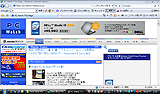 |
| キーボードを閉じた状態 | IEでPC Watchのページを表示させたところ。液晶は、1,024×600ドットのWSVGAで5型サイズ |
●ハードウェア
ハードウェアとしては、D4は、Atom Z520(クロック周波数1.33GHz)を採用し、チップセットには、System Controller Hub(SCH)と呼ばれるUS15Wを採用している。同じAtomプロセッサでも汎用のチップセットよりも、部品のフットプリントが小さくなり機器を小型化しやすい。このUS15Wには、ディスプレイコントローラGMA500および、動画デコードアクセラレータが組み込まれている。Atom Z520とSCH、および無線通信機能を内蔵しているため、D4は、Centrino Atomロゴが付けられている。
メインメモリは1GBを実装しているが、拡張はできない。外部記憶としては、40GBの1.8インチHDDを内蔵しており、さらにmicroSDカードスロットがある。
PHSによる通信のためW-SIM(W-OAM対応)が付属し、専用スロットに装着して利用する。実際に製品に付属していたのはRX420IN(ネットインデックス製)で、これは4Xパケット方式で最大204kbpsでの通信が可能になっている。
無線LANは、802.11b/gに対応したもので、デバイスマネージャの表示ではMarvellの「SD8686 Wireless LAN SDIO Adapter」となっていて、内部のSDIOスロットでの接続になっているようだ。
このほかBluetoothも内蔵しており、バージョンは2.0+EDR、スタックは、ITVのBlueSoleilである。
付属しているのは標準バッテリで、稼働時間は、約1.5時間。こまめにON/OFFして使わないとあっというまに電源が無くなってしまう感じである。大容量バッテリを使えば4.5時間までは延長できる。
 |
 |
 |
| 本体左側には、W-SIMスロット(写真左)とmicroSDカードがある | 本体上部には,カメラボタン(写真左)、画面回転、電源ボタン、そしてイヤフォンマイク用の端子。中央下には、排気孔がある | 本体下部。右側にあるのはタッチパネルなどを無効化するロックスイッチ、その左側は、クレードル接続用端子で、通常はカバーが付けてある |
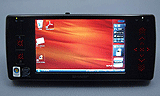 |
 |
| 本体下部。右側にあるのはタッチパネルなどを無効化するロックスイッチ、その左側は、クレードル接続用端子で、通常はカバーが付けてある | 本体背面とバッテリ収納部分。写真左側は、標準バッテリ |
●ソフトウェア
D4は、Windows Vista SP1を採用している。内蔵のディスプレイコントローラGMA500は、Aeroを動作させることができるが、標準状態では、「Vista Basic」が選択されていた。Aeroでは、ディスプレイコントローラの3D機能を利用するため、消費電力が上がってしまう。このため、Aeroが動作できるものの、デフォルトとしてVistat Basicが選択されているのだと思われる。
アプリケーションとしては、Office Personal 2007とPowerPointがバンドルされている。ビジネスでの利用を想定したものと考えられる。D4は、オプションのコネクタやクレードルを使うことでRGBモニタを接続でき、プロジェクタなどでプレゼンテーションが行なえるため、PowerPointが追加されているのだろう。
その他、D4独自アプリケーションとしては、ユーティリティ類、通信関連、ハードウェア関連(カメラやワンセグ)、専用ラウンチャーなどがある(表1)。
メールは、D4メールランチャーを使って設定し、その後、アカウント別にD4メールランチャーで起動するのだが、標準でVistaのWindows Mailを使うようになっている。D4には、Outlook 2007も組み込まれているので、こちらを使うこともできるが、この場合、手動で設定するか、先にD4ラウンチャーでWindowsメールを設定しておき、あとからOutlook 2007を起動すると、設定のインポートが行なわれる。
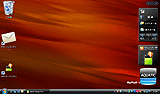 |
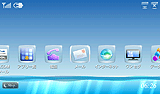 |
| D4のデスクトップ。サイドバーガジェットとしてPHS機能やRSSリーダなどが用意れさている | 付属のラウンチャー、AQUATIC。メニューを選択していくと水に潜っていくようなアニメーションが表示される |
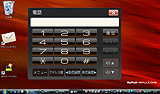 |
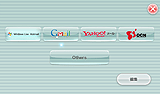 |
| 電話アプリケーション。Vistaのアドレス帳を使っての発信が可能 | D4メールランチャー。各種のメールサービスにアカウント情報を登録すると、以後は、ロゴのタップでメールクライアントが起動する |
 |
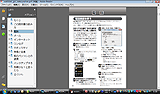 |
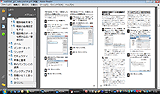 |
| Adobe Readerで、付属のマニュアルを表示させたところ。2ページ表示でもかろうじて内容を読むことができる | ||
【表1】 主なソフトウェア
| 分類 | 名称 | 概要 |
|---|---|---|
| D4独自 | AQUATIC | アプリケーションラウンチャー |
| D4メールランチャー | メール基本設定とメールソフト起動 | |
| D4メディアパネル | RSS/PodCastリーダ | |
| D4基本設定 | 文字サイズなどの基本設定 | |
| オンラインサインアップ | PHSの基本設定 | |
| カメラ | カメラアプリケーション | |
| ライトメール | ウィルコムのライトメールクライアント | |
| ワンセグ(Station Mobile5) | ワンセグ受信ソフトウェア | |
| 電話 | 電話(通話)アプリケーション | |
| 電話設定 | 電話機能各種設定ソフト | |
| 名刺リーダ | カメラで撮影した名刺を文字認識 | |
| タッチスクリーンの補正 | タッチスクリーン設定 | |
| Office 2007 | Excel 2007 | 表計算 |
| Outlook 2007 | メールクライアント、スケジュール | |
| PowerPoint 2007 | プレゼンテーション | |
| Word 2007 | ワードプロセッサ | |
| その他 | Googleアップデータ | Google Toolbar他 |
| ウィルスバスター | ウィルススキャンソフト |
ざっと使った感じ、バッテリ駆動時間がかなり気になる。500g以下という重量とこのサイズと引き替えなのだが、1.5時間は、さすがに短すぎる。7月31日までプレゼントキャンペーンが行なわれている、大容量バッテリは必須といえそうだ。なお、オプションのクレードルは、同時発売ではなく、少し発売が遅れるとのことだ。
| 形名 | WILLCOM D4 WS016SH1(B) 【標準バッテリーパックを同梱】 |
WILLCOM D4 Ver.L WS016SH1(B)P 【大容量バッテリーパックを同梱】 | ||
|---|---|---|---|---|
| インストールOS ※1 | Windows Vista® Home Premium with Service Pack 1 (SP1) 正規版 | |||
| CPU | インテル® Atom™ プロセッサー Z520 (1.33GHz) | |||
| キャッシュメモリー | 1次:56KB、2次:512KB内蔵 | |||
| チップセット | インテル® システム・コントローラー・ハブUS15W | |||
| システムバス(メモリーバス) | 133MHz(533MHz) | |||
| メインメモリー | 1GB固定(DDR2-533、PC2‐4200対応) | |||
| 表 示 機 能 |
内蔵ディスプレイ | 5型ワイドTFT液晶(WSVGA対応、LEDバックライト) | ||
| 解像度(画素)と色数 | 1,024×600、800×600(すべて最大262,144色) | |||
| 有効画素の割合 ※2 | 99.9995%以上 | |||
| グラフィックアクセラレーター | チップセットに内蔵 | |||
| ビデオメモリー | 最大253MB ※3(メインメモリーを使用) | |||
| 外部ディス プレイ 表示 ※4 |
解像度(画素)と色数 ※5 | 最大1,920×1,080(最大約1,677万色) | ||
| マルチモニター機能 | 対応 | |||
| 入 力 装 置 |
キーボード | 64キー(メタルドームスイッチ式、キーピッチ:約12.2mm ※6) | ||
| ポインティングデバイス | イルミネーション付タッチパッド(ホイール機能対応)、タッチパネル | |||
| 記 憶 装 置 |
ハードディスクドライブ ※7 | 約40GB(1.8型、Ultra ATA/100) | ||
| Windows®のシステムから認識できるドライブ全体の容量 | 約37.2GB(Cドライブ:約30.0GB、残りはリカバリ領域、WinRE領域として使用) | |||
| フォーマット | NTFS | |||
| フロッピーディスクドライブ | ― ※8 | |||
| CD/DVDドライブ | ― ※8 | |||
| 通 信 機 能 |
LAN | ― (別売のクレードルに搭載) | ||
| ワイヤレスLAN | IEEE802.11b/g準拠 ※9 | |||
| PHS | W-SIM(W-OAM対応)対応 | |||
| Bluetooth® | Bluetooth® ワイヤレステクノロジーVer.2.0+EDR準拠 ※10 | |||
| 通話機能 | 対応※11 | |||
| カードスロット | microSD™カード | 1※12 | ||
| W-SIM | 1 | |||
| テレビ機能 | ワンセグチューナー※13 | |||
| カメラ | 有効画素数約198万画素CMOSカメラ (オートフォーカス機能) | |||
| サウンド機能 | チップセット内蔵+High Definition Audioコーデック、 スピーカー(モノラル)内蔵 | |||
| 接続端子 | 表示 / 映像 / サウンド | イヤホンマイク端子(平型)×1 | ||
| 汎用 / その他 | USB端子(USB2.0準拠、miniABコネクター)※14×1、拡張端子※15×1 | |||
| 電 源 |
バッテリー | 専用標準バッテリーパック(リチウムイオン)※16、 専用大容量バッテリーパック(リチウムイオン)※16 | ||
| バッテリー駆動時間※17※18 | 標準バッテリーパック:約1.5時間、 大容量バッテリー:約4.5時間 | |||
| バッテリー充電時間※18 | 標準バッテリーパック:約3時間(電源オン時・電源オフ時とも)、 大容量バッテリー:約7時間(電源オン時・電源オフ時とも) | |||
| ACアダプター | AC100~240V(日本国内はAC100Vのみ)、50/60Hz(形名:EA-UM1V) | |||
| 電源コード | AC100V専用(日本仕様) | |||
| 消費電力 | 最大約23W | |||
| 2007年度省エネルギー基準達成率※19 | AA | |||
| エネルギー消費効率※20 | 0.00079(l区分) | |||
| 温度/湿度条件 | 5~35℃ / 20~85%(非結露) | |||
| 外形寸法(本体閉時、突起部除く) 幅×奥行×高さ(mm) |
標準バッテリーパック装着時:約188~約192.3×約84×約25.9、 大容量バッテリーパック装着時:約188~約192.3×約84×約35.3 | |||
| 質量 | 標準バッテリーパック装着時:約460g、 大容量バッテリーパック装着時:約575g | |||
| リカバリ方式 | ハードディスクリカバリ※21 | |||
| 主な付属品(印刷物は除く) | ||||
| 標準バッテリーパック、 Office Personal 2007パック、 Office PowerPoint® 2007パック |
大容量バッテリーパック | |||
| W-SIMカード、ヘッドセット、スタイラスペン、ACアダプター、電源コード、ソフトケース等(ハードディスクリカバリを採用しているため、リカバリCD/DVD は付属しておりません※21) | ||||
| 主なソフトウェア | OS | Windows Vista® Home Premium with Service Pack 1 (SP1) 正規版 | ||
| 統合ソフト | Microsoft® Office Personal 2007 with Microsoft® Office PowerPoint® 2007※22(Microsoft® Office Word 2007、Microsoft® Office Excel 2007、Microsoft® Office Outlook® 2007、Microsoft® Office PowerPoint® 2007) | - | ||
| 通信・ホームページ | 電話、ライトメール、Windows® メール※23、Windows® アドレス帳※23、D4 Status Monitor、Windows® Live Messenger 2007、Windows® Internet Explorer® 7※23、JWORD、Windows Media® Player 11※23 | |||
| 設定・メニュー | D4メディアパネル、AQUATIC | |||
| 実用趣味 | StationMobile 5、カメラ、名刺リーダ※24、NAVITIME※25、Adobe® Reader 8、リモートロック | |||
| サポート | ウイルスバスター2008™ 90日版※26、ハードディスク消去ユーティリティ、ハードディスクリカバリ/Recovery Disk Creator※27 | |||
| ※1 | プリインストールされているOSのみをサポートしています。 |
| ※2 | 本製品の液晶パネルは、非常に精密度の高い技術で作られておりますが、画面の一部に点灯しない画素や常時点灯する画素などの無効な画素が存在する場合があります。「有効画素の割合」とは、液晶パネルの全画素のうち、それらの無効な画素を除いた有効な画素の割合を表しています。無効な画素は液晶パネルの故障ではありませんので、あらかじめご了承ください。 |
| ※3 | Intel® Dynamic Video Memory Technology(DVMT)を使用しており、本製品の動作状況により、自動的にビデオメモリー容量が変化します。 |
| ※4 | 外部ディスプレイを接続するには、別売のクレードルまたはRGB/USBケーブルが必要です。 |
| ※5 | 内蔵ディスプレイと外部ディスプレイとの同時表示も可能です。このとき、設定できる最大解像度は、内蔵ディスプレイと外部ディスプレイの両方で表示できる解像度になります。接続している外部ディスプレイによっては、縦横の比率が正常に表示されないことがあります。 |
| ※6 | 一部キーピッチが短くなっている部分があります。 |
| ※7 | 1GB=10億バイトで計算した場合の数値です。 |
| ※8 | 使用可能なフロッピーディスクドライブ、CD/DVDドライブは、動作確認が取れ次第サポートページにて順次ご案内します。 |
| ※9 | 日本国内仕様です。ワイヤレスLANの仕様は以下のとおりです。 ●準拠規格:IEEE802.11b/g ●周波数帯域:2.4GHz帯 ●通信速度:規格値最大11Mbps(IEEE802.11b)、最大54Mbps(IEEE802.11g) ●チャンネル:1~13チャンネル ●セキュリティ:64/128bitWEP、WPA(TKIP/AES)、IEEE802.1X(通常の手段を超える方法を取られた場合には第三者に通信内容を傍受される可能性があります。) |
| ※10 | 使用可能な周辺機器は、動作確認が取れ次第サポートページにて順次ご案内します。 |
| ※11 | W-SIMにより実現。付属のヘッドセットなどが必要です。内蔵スピーカーには通話音声は出力されません。Windows®ログオン中のみ利用できます。それ以外の状態(電源オフ時を除く)では着信履歴が残ります。バイブレーション機能はありません。 |
| ※12 | メモリーカードはデータをやりとりする相手機器でフォーマットしたものをご使用ください。SDスピードクラスClass4以上には対応していません。著作権保護機能、高速転送機能には対応していません。Windows® ReadyBoost™には対応していません。 |
| ※13 | 詳細は「ワンセグチューナーの仕様」を参照してください。 |
| ※14 | ホストモードにのみ対応。クライアントモードには対応しておりません。市販の周辺機器と接続するには、市販のUSB変換ケーブル(USB Aコネクター〈メス〉⇔USB miniAコネクター〈オス〉)が必要です。使用可能なUSB変換ケーブルは、動作確認が取れ次第サポートページにて順次ご案内します。 |
| ※15 | 別売のRGB/USBケーブルまたはクレードルとの接続に使用。RGB/USBケーブルおよびクレードルの詳細は「専用周辺機器(シャープ製)」を参照してください。 |
| ※16 | WS016SH1(B)は標準バッテリーパック、WS016SH1(B)Pは大容量バッテリーパックが付属しています。 |
| ※17 | 社団法人電子情報技術産業協会の「JEITAバッテリー動作時間測定法Ver.1.0」に基づいて測定した時間で、測定法a (動画連続再生)と測定法b(デスクトップ画面表示)による測定結果の平均値です。詳しい測定条件は「バッテリー駆動時間について」をご覧ください。 |
| ※18 | 実際の駆動時間および充電時間は、使用環境により異なります。 |
| ※19 | 電気・電子機器の省エネルギー基準達成率の算出方法および表示方法(JIS C 9901)に基づく表示です。省エネルギー基準達成率が100%以上の場合は、100%以上200%未満=A、200%以上500%未満=AA、500%以上=AAAで表示します。 |
| ※20 | 省エネ法で定める測定方法により測定した消費電力を省エネ法で定める複合理論性能で除したものです。 |
| ※21 | 付属のRecovery Disk Creatorにより、リカバリDVDを一回限り作成できます。市販のDVD書き込み可能なドライブおよびDVD-R(1層)が必要です。 |
| ※22 | Microsoft® Office Personal 2007 および、Microsoft® Office PowerPoint® 2007に関する操作方法等のお問い合わせはマイクロソフト(株)へお願い致します。詳しくは製品同梱の「Office Personal 2007パック」または「Office PowerPoint® 2007パック」をご参照ください。 |
| ※23 | OSに含まれます。 |
| ※24 | 「カメラ」ソフトからも起動できます。 |
| ※25 | 操作方法等のお問い合わせはNAVITIMEカスタマーサポート(電話:03-5275-0726、メール:willcom@navitime.co.jp)へお願い致します。現在位置の検索には、別途「WILLCOM D4専用GPSレシーバー」(株式会社アイ・オー・データ機器製)が必要です。 |
| ※26 | 新種のウイルスなどを検出するには、検索エンジンとウイルスパターンファイルのアップデートが必要です。ユーザー登録から90日間の無料アップデート期間終了後は、製品にアップグレード(有償)することでアップデートサービスを延長できます。 |
| ※27 | リカバリDVDを一回限り作成できます。市販のDVD書き込み可能なドライブおよびDVD-R(1層)が必要です。 |
 |

| WS016SH | |
|---|---|
| 受信チャンネル※1 | ワンセグ 13~62ch (ステレオ / 二重音声対応、データ放送/字幕放送表示対応) |
| 録画機能 ※2 | 視聴中番組録画、予約録画、EPG予約録画 |
| 録画時間 | 約5.2時間 / 1GB(約416kbps ※3) |
| ※1 | 地上アナログ、地上デジタル、BS / CS放送は受信できません。 |
| ※2 | 編集機能はありません。 |
| ※3 | 転送レートは番組によって変動します。 |
| <ワンセグ放送のご利用にあたってのご注意> | |
| ● | ワンセグ放送とは、2006年4月1日から開始された、携帯機器向け地上デジタル放送サービスです。ワンセグ放送が受信可能な地域については、社団法人デジタル放送推進協会(Dpa)のホームページでご確認ください。http://www.dpa.or.jp/ |
| ● | 放送エリア内であっても、ビルの谷間や高速道路、新幹線の中など条件により受信できない場合があります。 |
| ● | ワンセグ放送の映像は最大解像度が320×240、1秒間のフレーム数が15で放送されています。全画面モードなど拡大表示すると不鮮明な表示となります。また、受信状態や受信番組によっては滑らかに表示されないことがあります。 |
| ● | 視聴、録画、再生には、Windows®を起動し、専用ソフトウェア「StationMobile」をご利用ください。 |
| ● | 視聴、録画、再生する際、本製品の使用状況や表示する内容によってはコマ落ちする場合があります。 |
| ● | 本製品の画面を外部ディスプレイに同時表示しているときは、ワンセグ放送の映像は表示されません。 |
| ● | データ放送、放送局サーバーによっては、インターネットに接続するかどうかの確認画面が表示されます。データ放送を見る(放送で情報を受信する)ときは、通信料はかかりません。ただし、データ放送サイトなど、インターネットを利用したサービスを利用するときは、通信料がかかります。携帯電話専用のコンテンツは表示できません。 |
| ● | 緊急警報放送による自動起動には対応していません。 |
| ● | 音声は、内蔵スピーカーまたはイヤホンマイク端子からのみ出力されます。USBやBluetooth®で接続するスピーカー、ヘッドホンなどからは出力されません。 |
| ● | PHS通話中は音声が出力されません。 |
| ● | 内蔵HDDに録画されます。microSD™ カードに直接録画することはできません。 |
| ● | 電源を切った状態(シャットダウン)では、予約録画は実行されません。 |
| ● | 録画した番組は録画した製品でのみ再生可能です。録画した番組は外付けハードディスクやmicroSD™ カードなどにバックアップすることが可能です。バックアップした番組は、元の保存場所に戻すことで再生が可能です。 |
| ● | 録画には高度な暗号化技術を使っているため、修理の際に故障内容によっては、修理前に録画した番組が再生できなくなる場合がありますので、あらかじめご了承ください。 |
 |

| JEITAバッテリ動作時間測定法(Ver.1.0)」に基づいて測定した時間です。 |
| バッテリー動作時間=(測定法a + 測定法b)/2 |
| 測定法aは、JEITAのホームページに公開されています測定用MPEGファイルの動画を連続的に再生してフル充電のバッテリーで何時間見ることができるかを測定したものです。測定法bは、デスクトップ画面の表示を行った状態で放置したときの時間を測定したものです。バッテリー動作時間は、この2つの測定結果の平均値としております。 |
| <詳しい測定条件> |
| 測定法aの設定と条件 | 1. | 動画再生ソフト:Windows Media® Playerで320x240の動画ファイルを連続再生 | |||||||||
| 2. | 「電源オプションのプロパティ」で下記のように設定 「ハードディスク」の「次の時間が経過後ハードディスクの電源を切る」を「なし」に設定 「ディスプレイの明るさ」を「6%」に設定 | ||||||||||
| 3. | サウンドのボリューム、Windows Media® Playerとも音量:「ミュート」に設定 | ||||||||||
| 測定法bの設定と条件 | 1. | 「電源オプションのプロパティ」で下記のように設定 「ハードディスク」の「次の時間が経過後ハードディスクの電源を切る」を「1分後」に設定 「ディスプレイの明るさ」を「0%」に設定 | |||||||||
| 測定法a・ b 、 共通の設定と条件 | |||||||||||
| 1. | ウイルスバスターのトレイアイコンを右クリック→「終了(X)」で終了 | ||||||||||
| 2. | パフォーマンスオプションの視覚効果を「パフォーマンスを優先する」に設定 | ||||||||||
| 3. | デスクトップで右クリック→「表示(V)」→「デスクトップ アイコンの表示(V)」のチェックを外す | ||||||||||
| 4. | デスクトップで右クリック→「個人設定(R)」→「画面の設定(Y)」→「詳細設定(V)」→「Intel ~」タブ→「トレイアイコンを表示」のチェックを外す | ||||||||||
| 5. | SoundMAXのプロパティ→「詳細」→「システムトレイにSoundMAXアイコンを表示する」のチェックを外す | ||||||||||
| 6. | タスクバーのプロパティで下記のように設定 6-1. 「自動的に隠す」にチェックを入れる 6-2. 「通知領域」タブのシステムアイコン(4つ)のチェックをすべて外す | ||||||||||
| 7. | サービスユーティリティで、下記のサービスを「停止」 7-1. Trend Micro Personal Firewall サービス / Trend Micro Proxy Service / Trend Micro Unauthorized Change Prevention Service / トレンドマイクロ総合管理コンポーネント 7-2. Windows Update 7-3. Windows Firewall 7-4. SHARP Bluetooth Service / SHARP EC Manager サービス / SHARP PhoneLib Service 7-5. BlueSoleilCS サービス / BsHelpCS サービス | ||||||||||
| 8. | 「スクリーンセーバーの設定」を「スクリーンセーバー(S)」・「(なし)」に設定し、スクリーンセーバーを無効に設定 | ||||||||||
| 9. | Windows Updateを「自動更新しない」に設定 | ||||||||||
| 10. | Windowsファイヤーウォールを「無効」に設定 | ||||||||||
| 11. | 壁紙を純色 白に設定 | ||||||||||
| 12. | 「電源オプション」のプランを「省電力」に設定 | ||||||||||
| 13. | 「電源オプション」の詳細設定を、以下に設定 「追加の設定」 「復帰後のパスワードを必要とする」:「はい」 「ワイヤレスアダプタの設定」 「省電力モード」:「省電力(高)」 「スリープ」 「次の時間が経過後スリープする」:「なし」 「ハイブリッドスリープを許可する」:「オフ」 「次の時間が経過後休止状態にする」:「なし」 「USB設定」 「USBの選択的な中断の設定」:「有効」 「電源ボタンとLID」 「LIDクローズの操作」:「スリープ状態」 「電源ボタンの操作」:「スリープ状態」 「スタートメニューの電源ボタン操作」:「スリープ状態」 「PCI Express」 「リンク状態の電源管理」:「最大限の省電力」 「プロセッサの電源管理」 「最小プロセッサの状態」:「0%」 「最大プロセッサの状態」:「0%」 「検索とインデックス作成」 「省電力モード」:「省電力」 「ディスプレイ」 「次の時間が経過後ディスプレイの電源を切る」:「なし」 「状況に応じたディスプレイ」:「オン」 「マルチメディアの設定」 「メディアを共有するタイミング」:「コンピュータのスリープを許可します」 「バッテリ」 「バッテリ切れの操作」:「シャットダウン」 「バッテリ低下のレベル」:「0%」 「バッテリ切れのレベル」:「0%」 「バッテリ低下の通知」:「オフ」 「バッテリ低下の操作」:「何もしない」 | ||||||||||
| 14. | タスクマネージャで、下記のプロセスを終了 14-1. BTtray.exe 14-2. EcMgr.exe 14-3. Google ToolbarNotifier.exe / GoogleUpdaterEuraLauncher.exe 14-4. ShMisc.exe | ||||||||||
| 15. | サイドバーを終了 | ||||||||||
| 16. | C:\SHARP\SYSTEMフォルダのBatpt.exeを実行 | ||||||||||
| より詳しくは、社団法人電子情報技術産業協会「JEITAバッテリ動作時間測定法(Ver.1.0)」をご覧ください。 JEITAホームページ(http://it.jeita.or.jp/mobile/) |